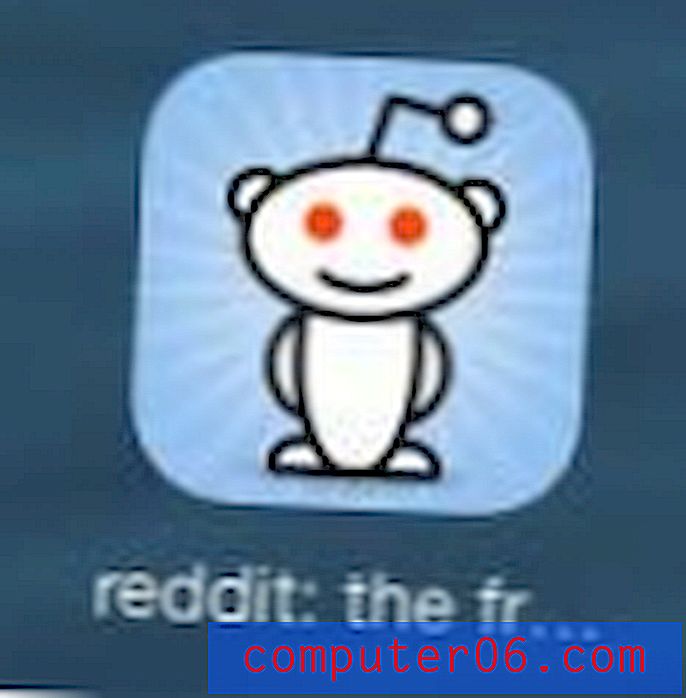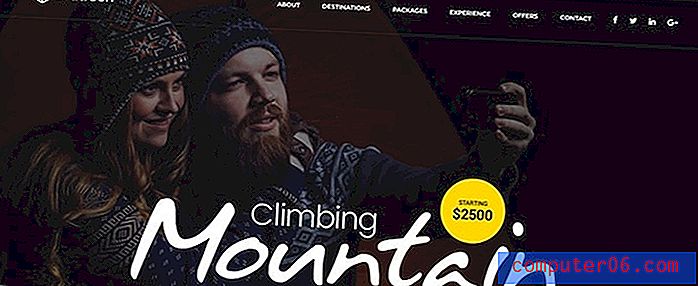Kako blokirati skočne prozore u Chromeu na iPhoneu 6
Skočni prozori neugodna su značajka s kojom ćete se suočiti dok pregledavate Internet. Oduzimaju vam sadržaj koji ste pokušali pročitati i mogu vam prouzročiti puno otvorenih prozora web preglednika, što može usporiti vaše računalo. Skočni prozori su još gori na mobilnom uređaju, jer je količina raspoloživih računalnih resursa obično manja nego na računalu pa može usporiti vaš uređaj. Uz to, ovisno o formatu skočnog prozora, teško ih je zatvoriti.
Na sreću, većina web preglednika nudi način blokiranja skočnih prozora, a Chrome preglednik na vašem iPhoneu se ne razlikuje. Stoga ako vam skočni prozori često smetaju dok pregledavate na svom iPhoneu, tada će koraci u našem vodiču u nastavku pokazati kako ih blokirati.
Kako zaustaviti skočne prozore u iPhone Chrome aplikaciji
Koraci u ovom vodiču napisani su pomoću iPhonea 6 Plus, iOS 8. Verzija upotrebljene Chromeove aplikacije najnovija je inačica dostupna u vrijeme pisanja ovog članka.
1. korak: otvorite preglednik Chrome na svom iPhoneu.

Korak 1
2. korak: Dodirnite ikonu s tri okomite točke u gornjem desnom kutu zaslona.
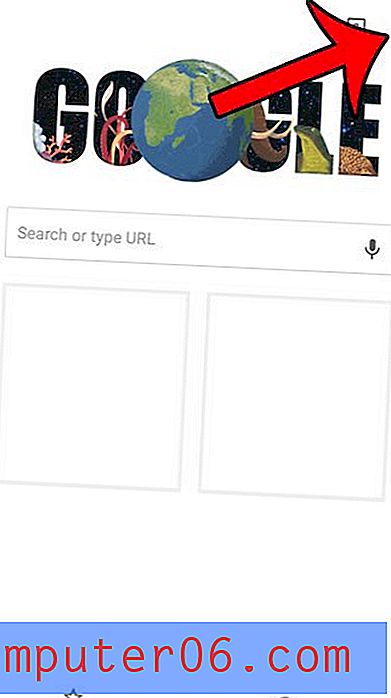
Korak 2
Korak 3: Odaberite opciju postavki na dnu izbornika.
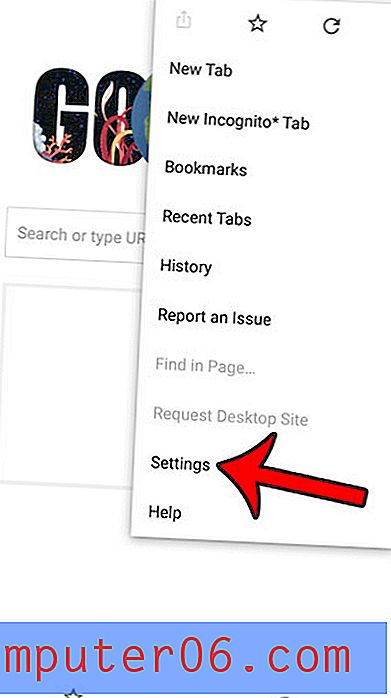
3. korak
Korak 4: Odaberite opciju Postavke sadržaja .
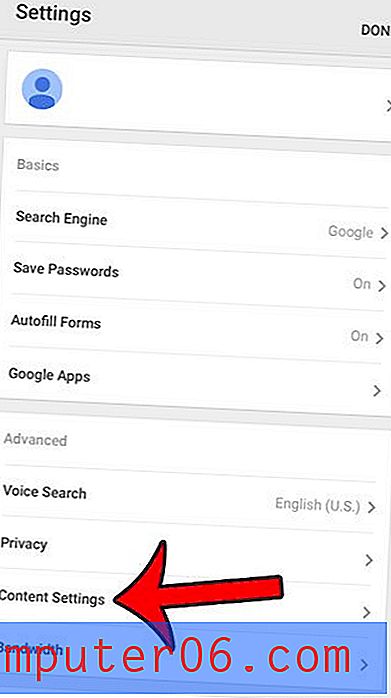
4. korak
Korak 5: Odaberite opciju Blokiraj skočne prozore na vrhu zaslona.
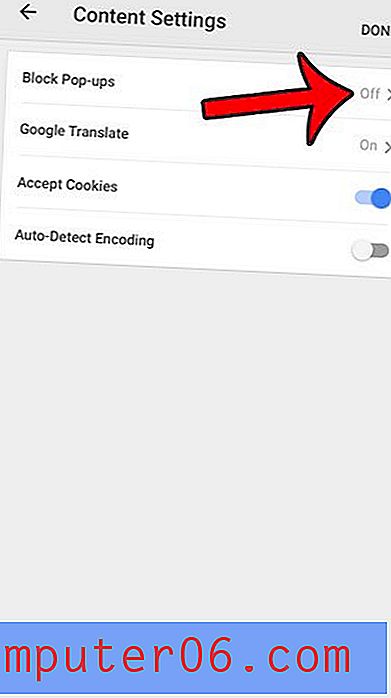
5. korak
Korak 6: Dodirnite gumb s desne strane Blokiraj prozore da biste uključili postavku. Kad se skočni prozori blokiraju, gumb će biti plave boje. Na primjer, Chrome je postavljen da blokira skočne prozore na slici ispod.
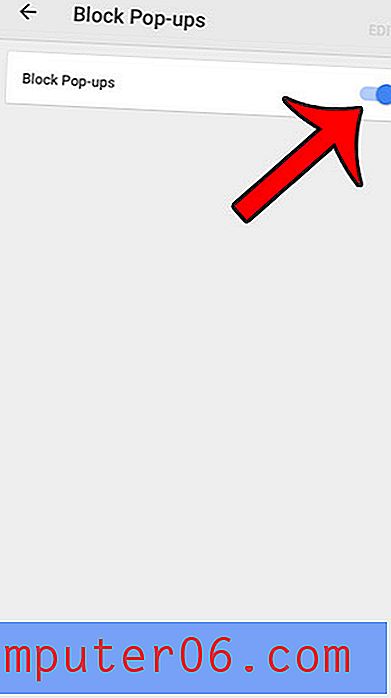
Korak 6
Rad s karticama u web-pregledniku izvrstan je način za brz pristup istodobno velikom broju različitih stranica. Međutim, ova značajka nije isključiva za web-preglednike na stolnim ili prijenosnim računalima. Ovaj članak će vam pokazati kako otvoriti nove kartice u Chromeu na svom iPhoneu.